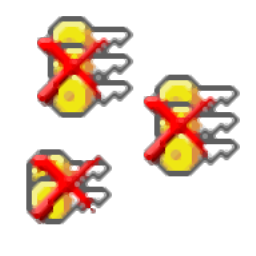
Registry Trash Keys Finder(多功能注册表清理工具)
v3.9.1 免费版大小:1.28 MB 更新:2023/03/18
类别:卸载清除系统:WinXP, Win7, Win8, Win10, WinAll
分类分类
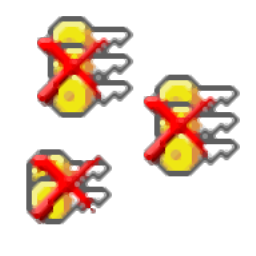
大小:1.28 MB 更新:2023/03/18
类别:卸载清除系统:WinXP, Win7, Win8, Win10, WinAll
Registry Trash Keys Finder一款非常强大的注册表清理器,它可以查找不需要的和多余的注册表数据,安全清除恶意软件,恶意软件和试用软件程序背后的有害条目和其他孤立密钥;与其它同行软件不同,注册表垃圾桶关键字查找器有望提高速度并适当地从注册表中完全删除已卸载的程序;隐藏的注册表项也是该程序可以解决的问题:当系统上安装了一些试用版或其他不受欢迎的软件时,该程序还可以查找和消除隐藏的项;新版本是高级注册表清洁工具,RTKF的主要功能是允许从Windows注册表中删除不必要的密钥;即使使用程序本身提供的卸载工具删除了程序,许多程序仍将注册表项保留在注册表中,RTKF允许您决定是删除还是保留找到的密钥!
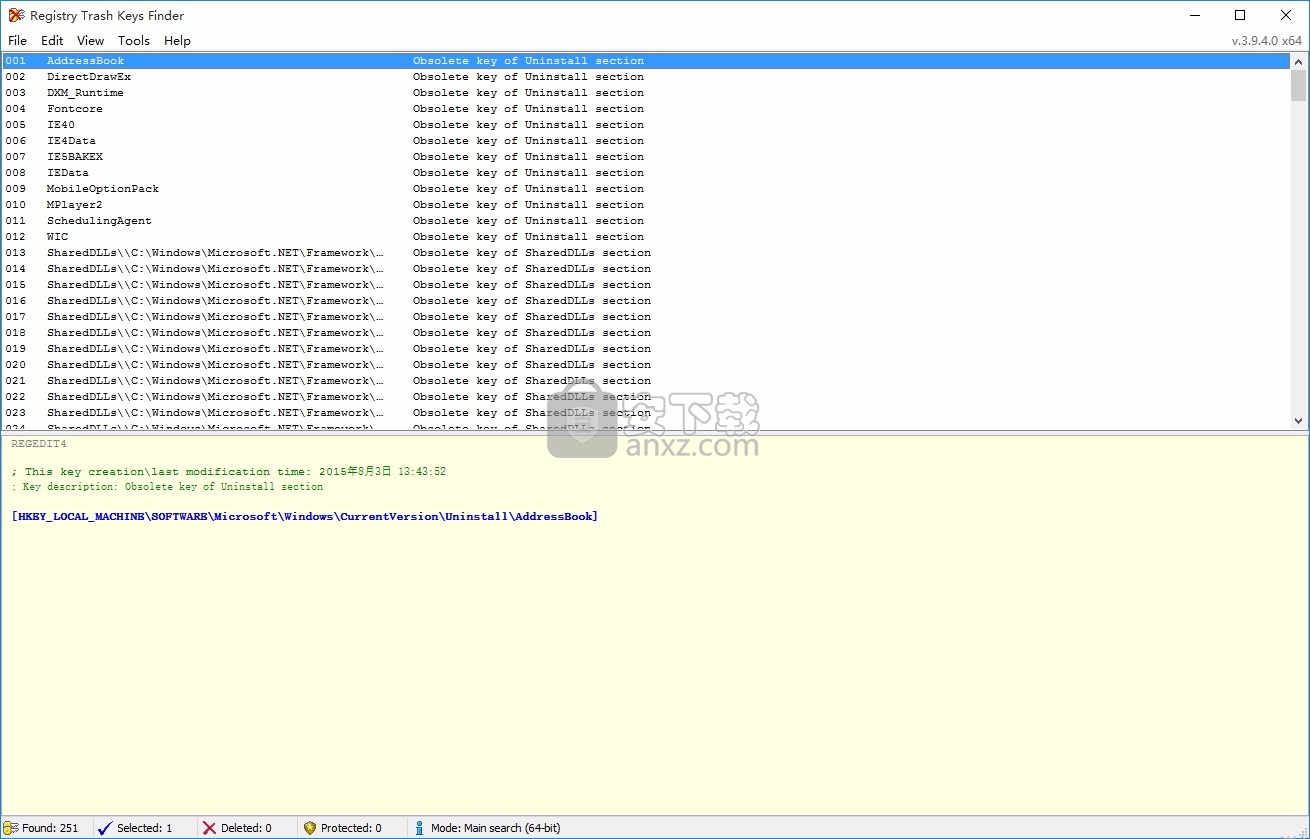
快速搜索注册表垃圾键和值。在大多数情况下,即使使用任何高级注册表清理程序也会发现一些垃圾。
独立全局搜索NULL嵌入的注册表项(所谓的隐藏键)。
可能会看到找到的任何隐藏密钥的内容,并将其删除。
易于使用的脚本文件.del,语法简单,可删除隐藏键和某些应用程序锁定的键,或者在没有删除权限的情况下。
TrashReg在系统中注册.del32/.del64文件扩展名
因此您只需在Windows资源管理器中双击delxx文件即可执行delxx脚本能够在删除键之前创建备份注册表文件。
快速的跳转到Regedit功能(也可通过命令行/j=[regpath]开关使用)。
独特功能:.reg和.key注册表文件的在Regedit中打开Shell命令
该命令快速打开在给定文件中找到的第一个有效注册表路径。
自动清洁模式可用于批处理以及定期自动清洁。
通过提供特殊的x64版本来支持64位注册表
有一些命令行开关,可以为高级用户提供一些其他功能。
注册表垃圾键查找器(TrashReg)是一种先进的注册表清理工具。
RTKF的主要功能是允许去除从Windows注册表不必要密钥。
许多程序使用提供的程序本身的卸载工具,即使程序去除离开键在注册表中。
RTKF可以让你决定是否删除或保留找到了钥匙。
除去这些按键的附加效果是一些程序的试用版的复兴在最初的试用期已过。
该方案RTKF不是,而是一个除了其他严重注册表清理软件。
添加了新的工具菜单命令完整注册表备份,增加了新的常规搜索PCGUARD的6项
增加了新的编辑菜单命令复印键语境而使用屏幕字体,大小不egual 96 dpi的固定越野车的外观
删除这些密钥的另一个效果是在初始试用期到期后,某些程序试用版的恢复。
RTKF程序不是一个程序,而是对其他认真的注册表清理软件的补充。
没有违反使用的programms的软件许可协议的其遗体被发现TrashReg发生
没有什么是修补成EXE文件,它们的作用是不是进行了特殊追踪间谍。
不分发任何注册密钥,而且可能对任何程序的试用版一无所知,因为它们的需要可能会隐藏一些内容。
因此,作为RTKF用户您只需从清理一些垃圾你的计算机的注册表。
1、用户可以点击本网站提供的下载路径下载得到对应的程序安装包
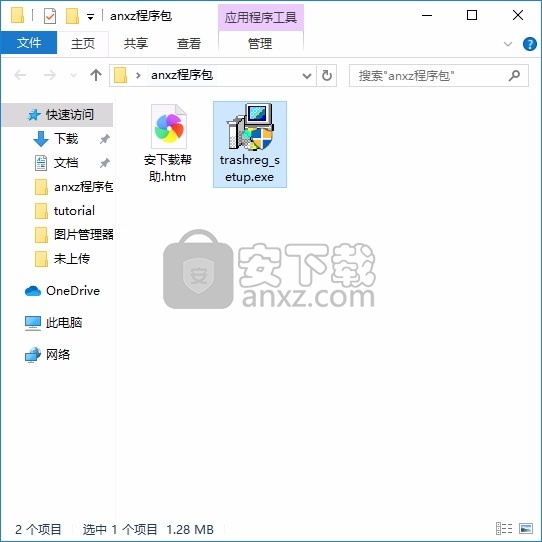
2、只需要使用解压功能将压缩包打开,双击主程序即可进行安装,弹出程序安装界面
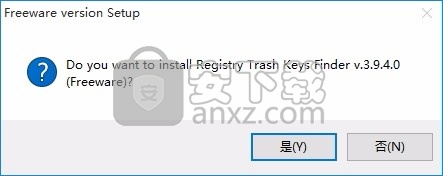
3、同意上述协议条款,然后继续安装应用程序,点击同意按钮即可
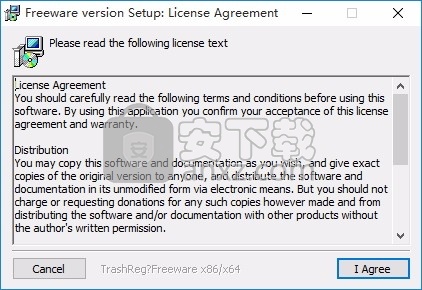
4、可以根据自己的需要点击浏览按钮将应用程序的安装路径进行更改
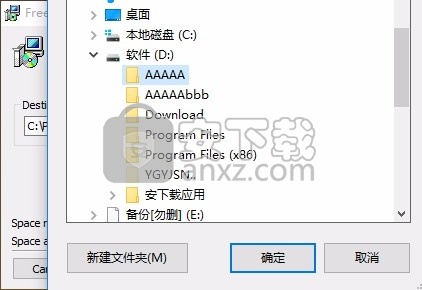
5、根据提示点击安装,弹出程序安装完成界面,点击完成按钮即可
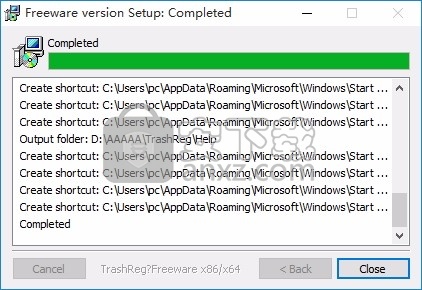
正常模式
当您手动运行程序且没有任何命令行开关时,将使用此模式。
TrashReg启动后,立即开始注册表搜索。您可以在状态栏中查看有关当前搜索状态的信息。
搜索完成后,您会在主窗口列表中看到找到的所有项目
现在,您可以查看找到的密钥的内容,使用编辑|显示选定的密钥内容”菜单项。
该内容显示为标准REG文件,带有其他密钥描述和(在基于NT的系统上)
有关密钥创建或最后修改的信息您可以使用预览窗口的REG文件|另存为菜单项将内容另存为REG文件。
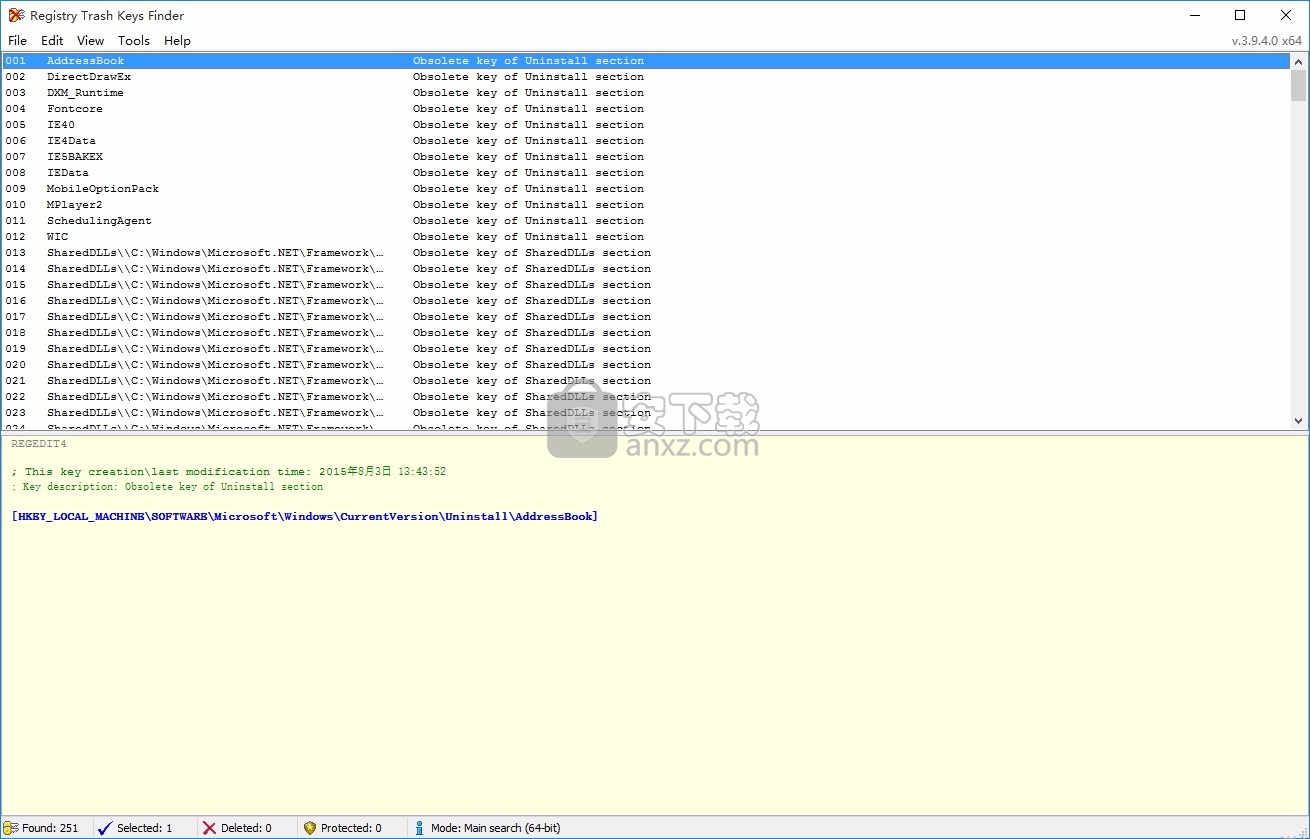
您也可以通过使用编辑|Windows注册表编辑器(Regedit)完全跳到选定的键。
跳至Regedit菜单命令。如果Regedit目前没有运行,它将自动启动。
点击编辑|在Google菜单项中搜索密钥名称,以了解可以通过Google获得有关密钥的哪些信息。
使用编辑|使用键的内容创建REG文件以使用所选键的内容静默创建REG文件。
REG文件将存储在子文件夹Savings中。
该文件的唯一名称将以基于时间的方式生成:[yyyymmddhhnnss] .reg,
其中yyyy代表年份,mm-月,dd-日,hh-小时,nn-分钟和ss-第二个是从保存REG文件时间值中提取的。
如果您必须得出结论,找到的键只是注册表垃圾,请选择要删除的键,然后单击编辑|删除。
从注册表菜单项中删除选定的项。
警告!:TrashReg在开始删除键之前不会显示任何警告消息!
在进行任何删除之前,都会生成备份REG文件(名称将采用上述相同的方式)并存储在BackUps子文件夹中。
确保在程序选项对话框中激活了REG文件备份选项(这是默认行为)。
由于某些原因,您可能决定不再删除找到的某些密钥
选择此键,然后单击放入受保护的项目列表菜单项。
密钥的名称将存储在RTKF工作目录的纯文本文件Protect.txt中。
您可以使用任何记事本(如文本编辑器)手动编辑此文件。
笔记
有时RTKF会将某些键报告为垃圾桶,但是它们的内容在初次使用时就非常好。
这意味着此密钥中有一些伪造的参数。
您可以在搜索结果窗口中右键单击以显示上下文菜单,然后使用此菜单来管理搜索结果。
如果查看|选中“工具提示”菜单项,然后您可以将鼠标指针移到任何列表条目上,以在浮动工具提示窗口中查看简短的键信息。
删除任何键或将某些键放入受保护的项目列表之后,或运行任何可能在注册表中添加垃圾的软件之后
或使用注册表编辑器进行任何手动更改之后,您可能希望重复搜索(文件|重复搜索)查看结果的更改。
自动模式
默认情况下不启用此模式。要启用它,您必须打开程序选项对话框并选中在Windows启动时自动清除选项。
下次Windows启动时,TrashReg将以自动清除模式继续。
这意味着程序将在没有任何用户交互的情况下继续进行。
拔出钥匙之前不会发出警告。如果您指定了两次清洁之间的间隔,则自动清洁将仅在指定的天数内进行。
也可以指示在延迟后自动模式开始运行。
例如,如果您希望RTKF在计算机上所有自动加载的程序启动后开始清理键,则可以使用此方法。
在注册表搜索过程中,可以在屏幕的左上角显示一个小的动画图标。
如果AutoREGs子文件夹中有一些REG或KEY文件,则这些文件将在自动清除会话完成后立即无提示合并到您的注册表中。
您可以使用此功能自动添加,替换或删除某些注册表信息,并立即与自动清理同步。
此外,如果AutoREGs子文件夹中存在任何DELxx文件(用于搜索和删除NULL键的脚本),则TrashReg将自动执行这些文件。请谨慎使用此功能!
每次您使用确定按钮关闭程序选项对话框时(当然,如果自动清除模式保持激活状态),上一次自动清除会话之后经过的天数的内部计数器将被清零。
这意味着无论下一次自动搜索的日期如何,在下次Windows启动时都将继续搜索。
SoftCnKiller(流氓软件清理工具) 卸载清除1.21 MBv2.80
详情office卸载工具(microsoft fix it) 卸载清除0.2 MBv3.5.0.41 官方版
详情Wise Registry Cleaner Pro(清理垃圾器) 卸载清除2.84 MBv10.2.5 绿色版
详情WashAndGo 2020(文件彻底清理工具) 卸载清除27.55 MB附带安装教程
详情pc cleaner platinum(垃圾清理) 卸载清除8.1 MBv7.3.0.6 中文
详情advanced pc cleanup(电脑清理软件) 卸载清除12.35 MBv1.0.0
详情AweEraser(数据擦除工具) 卸载清除15.69 MBv3.3 免费版
详情Your Uninstaller Pro(卸载清除软件) 卸载清除6.35 MBv7.5 免费版
详情O&O SafeErase(数据彻底擦除工具) 卸载清除22.78 MBv15.1.36.0
详情注册表清理 Raxco PerfectRegistry v2.0.2602 中文 卸载清除4.00 MB
详情o&o defrag pro 24(磁盘碎片整理软件) 卸载清除38.9 MBv24.0 Build 6023 附破解
详情SmartPCFixer(系统垃圾清理工具) 卸载清除4.25 MBv5.5 免费版
详情Revo Uninstaller 卸载清除22.1 MBv4.3.8 简体中文便携版
详情mypc utilities(垃圾清理) 卸载清除9.48 MBv7.2.0.0
详情IObit Uninstaller Pro 卸载清除27.4 MBv10.1.0.21 中文注册版
详情Avira Software Updater(程序卸载与数据清理工具) 卸载清除6.28 MBv2.0 免费版
详情PC Cleaner Pro 2018(系统优化工具) 卸载清除8.88 MBv14.0.18
详情IObit Uninstaller 9 (电脑程序卸载工具) 卸载清除20.88 MB附带安装教程及激活码
详情Advanced System Optimizer 卸载清除16.2 MBv3.9.3645.18056 中文破解
详情Coolmuster iOS Eraser(数据文件清理工具) 卸载清除7.35 MBv2.0.49
详情软件卸载工具 Uninstall Tool 卸载清除4.26 MBv3.5.10.5670 中文
详情office卸载工具(microsoft fix it) 卸载清除0.2 MBv3.5.0.41 官方版
详情完美卸载 27.23.0 卸载清除9.00 MB
详情恶意软件清理助手2011 v4.1.0.6 卸载清除5.00 MB
详情Unlocker(最好的顽固软件删除工具) 1.92 绿色版 卸载清除0.71 MB
详情IObit Uninstaller Pro 卸载清除27.4 MBv10.1.0.21 中文注册版
详情AUTO Uninstaller(AutoDesk卸载工具) 卸载清除732 MBv9.0.60 中文版
详情系统清理软件 CCleaner Pro 卸载清除21.8 MBv5.67.7763 汉化增强规则版
详情SoftCnKiller(流氓软件清理工具) 卸载清除1.21 MBv2.80
详情IObit Uninstaller 9 (电脑程序卸载工具) 卸载清除20.88 MB附带安装教程及激活码
详情Kill_Windows_Defender(Windows Defender卸载工具) 卸载清除0.18 MBv4 完美终结版
详情Windows 流氓软件清理大师 6.5 卸载清除5.00 MB
详情Windows清理助手 v3.1.6 优化版 卸载清除15.00 MB
详情Autodesk官方卸载工具 卸载清除0.17 MBv8.0.46.0 官方版
详情注册表吸尘器(RegVac) V5.02.00 汉化版 卸载清除1.00 MB
详情Geek Uninstaller(卸载工具) 卸载清除2.62 MBv1.4.5.136 绿色版
详情MSI清理工具(Windows Install Clean Up) 卸载清除0.14 MB免费版
详情360软件管家独立版 卸载清除3.22 MBv7.5.0.1730 最新版
详情DirectX随意卸 v3.89 卸载清除3.00 MB
详情系统清理软件 CCleaner v5.44 汉化单文件版 卸载清除1.37 MB
详情Auslogics Windows Slimmer(系统瘦身软件) 卸载清除12.6 MBv1.0.14.0 官方版
详情完美卸载 27.23.0 卸载清除9.00 MB
详情Window Washer 6.0.5.409 零售汉化版 卸载清除4.16 MB
详情360软件管家独立版 卸载清除3.22 MBv7.5.0.1730 最新版
详情DirectX随意卸 v3.89 卸载清除3.00 MB
详情磁盘垃圾清理专家 绿色版 卸载清除0.12 MB
详情Delete Doctor(删除专家) 2.1 汉化版 卸载清除0 MB
详情FX文件彻底删除工具 v1.2.1 卸载清除17.00 MB
详情Mil Shield V3.2 卸载清除1.53 MB
详情软件卸载清理 Total Uninstall Ultimate v6.24.0 中文绿色版 卸载清除15.00 MB
详情



























